2020年08月25日
「サイドバイサイド構成が正しくない」と言われてアプリが起動できないときの対処法
職場で使っている業務用のあるアプリが、どういうわけか急に起動できなくなってしまいました。
昨日まではちゃんと起動して正常に動作していましたが、今日起動しようとすると、「このアプリケーションのサイドバイサイド構成が正しくないため、アプリケーションを開始できませんでした。」というメッセージが表示されて起動しません。
パソコンを再起動しても、状況は変わりませんでした。
職場では他にも同じアプリを使っているパソコンがありますが、他は問題なく起動できています。
現在この状況からなんとか回復できたので、その間にネットで対処法を探したものや、アプリの開発元に問い合わせたことなど順に書いておきます。
最終的には、最後に書くアプリの開発元に聞いた方法で回復したのですが、ちょっと特殊なケースだったように思うので、通常このエラーが出たときには、ここに書く順番で試した方がいいと思います。
エラーの原因は、Visual C++ ランタイム
対処法の前に、このエラーが出る原因ですが、かなりの確率でVisual C++ ランタイムにあります。
Visual C++ ランタイムというのは、Visual C++ 再頒布可能パッケージといった名称のもので、Visual C++ で作られたアプリが共通で使うプログラム群のことです。
そのランタイムの一部が壊れているか、そもそもインストールされていないかが原因で、エラーが発生します。
それ以外に原因となることがあるか分かりませんが、ランタイムが原因だった場合は、以下の方法で回復を試みることになります。
(対処法1)Visual C++ ランタイムを修復する
Visual C++ ランタイムは、エラーの出ているアプリのインストールディスクなどに入っているか、ない場合はインストールの説明書などから種類を確認して、ネット検索して見つけます。
見つけたら、そのインストールプログラムを起動してみてください。
最初の画面に[修復]ボタンがあれば、それをクリックして修復します。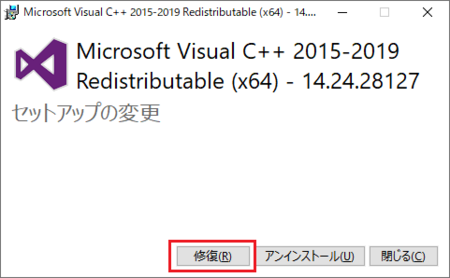
[修復]ボタンがない場合は、ランタイムがインストールされていないということになるので、[インストール]ボタンをクリックします。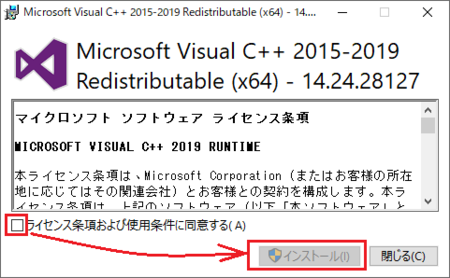
[修復]または[インストール]が終わったら、パソコンを再起動してアプリを起動してみてください。
まずは、これで直る可能性があります。
(対処法2)Visual C++ ランタイムをインストールし直す
[修復]または[インストール]で直らない場合は、ランタイムをいったんアンインストールして、インストールし直してみます。
(対処法1)で見つけたランタイムのインストールプログラムを起動すると、[アンインストール]ボタンがあるので、それをクリックするとアンインストールできます。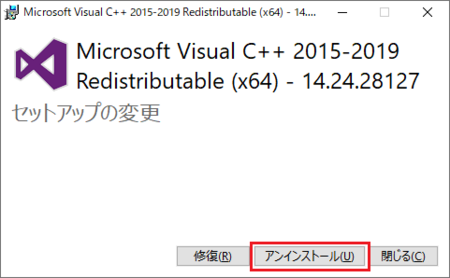
アンインストールできたら、パソコンを再起動して、再度ランタイムのインストールプログラムを起動して[インストール]ボタンをクリックしてインストールします。
インストールできたら、パソコンを再起動してアプリが起動出来るか試してみてください。
これで直る可能性もあります。
(対処法3)エラーの出るアプリをインストールし直す
ランタイムの修復やインストールし直しで直らない場合、エラーが出ているアプリをアンインストールして、インストールし直すと直る可能性があります。
アプリの説明書を見て、アンインストール、インストールをやってみてください。
これで直る可能性もあります。
(対処法4)適切なVisual C++ ランタイムをインストールする
今回は、ここまでで書いた(対処法1)ランタイムの修復と(対処法2)インストールし直しまでやって、(対処法3)アプリのインストールし直しを試す前に、アプリのサポート時間の内にと思って、電話して対処法を尋ねてみました。
回答は、やはりVisual C++ ランタイムをインストールしてくれとのことで、「やはりそうですよね」という結果でしたが、言い方としては、「アプリのインストール用DVDの中のVisual C++ ランタイムをインストールしてみて」でした。
そういえば、アプリをインストールしたとき、ランタイムは最新版をインストールした方がいいだろうと、ネットで探してインストールしたので、インストール用DVDに入っているものとは違うものでした。
パソコンのWindows10も64bit版なので、64bit版の最新版Visual C++ ランタイムでした。
昨日まではちゃんとアプリが動作していたので、このランタイムでもよかったはずですが、念のためインストール用DVDに入っているランタイムを確認してみると、ファイル名に「x86」が含まれていたので32bit版でした。
試しに、今インストール済の64bit版ランタイムは残したままで、DVDから32bit版ランタイムをインストールしてみたところ、アプリがエラーなしで無事起動できるようになりました。
考えてみると、アプリも32bit版なので、ランタイムも32bit版じゃないといけなかったのかもしれません。
それまで64bit版のVisual C++ ランタイムでもアプリは動作していたので、それでもよかったのかもしれないし、他の常駐プログラムやWindows10のアップデートなどが原因で起動できなくなっていた可能性もありますが、そうは言っても、やはりアプリ側で用意してくれているランタイムを使うのが正解だったなと思います。
通常はアプリの指定している種類のランタイムがインストールされているはずなので、(対処法1)〜(対処法3)で直るはずですが、直らない場合は、インストールしているランタイムの種類が正しいか確認してみてください。
この記事へのトラックバックURL
https://fanblogs.jp/tb/10144770
※言及リンクのないトラックバックは受信されません。

関係ないかもしれませんが、Windowsと、エラーが出ているアプリが最新であることを確認して、最新でなかった場合は、最新の更新を適用してみると直るかもしれません。
記事内に書いた方法などいろいろ試しても改善しない場合、何か別のプログラムが原因になっているのかもしれません。
それが何なのかは分からないので、あとは、エラーが出ているアプリのサポートに問い合わせてみてください。
何か情報が得られるかもしれません。
うまく直りますように。